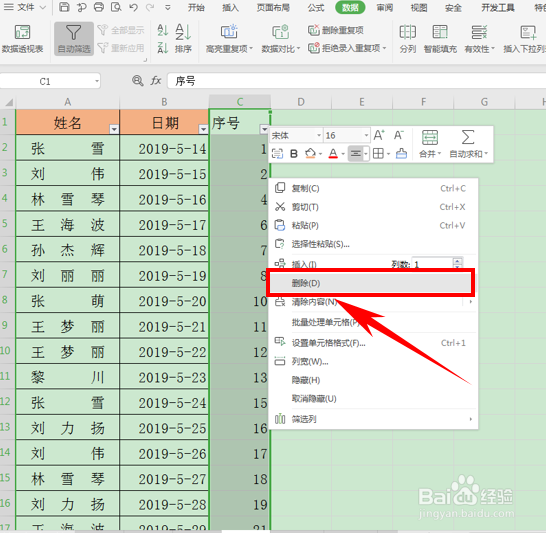1、首先,我们在表格旁边输入序号1,然后下拉单元格填充框,将序号排列在日期旁边,如下图所示:
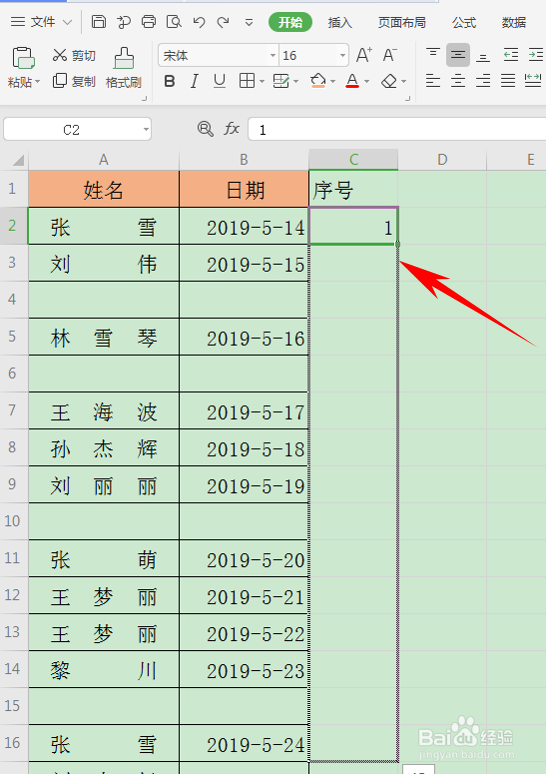
2、然后单击工具栏【数据】下的【自动筛选】,如下图所示:
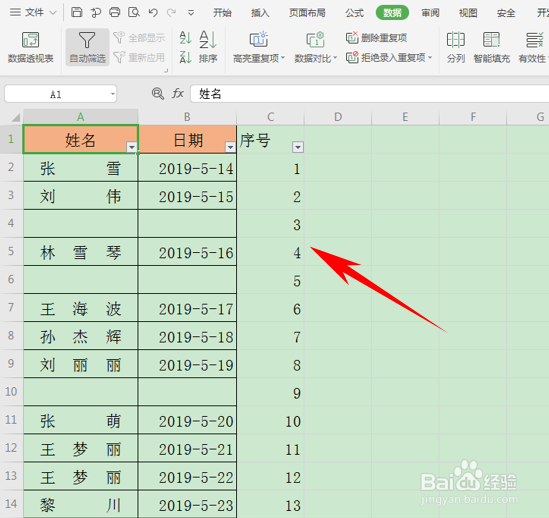
3、单击姓名下的下拉菜单,单击升序选项,如下图所示:
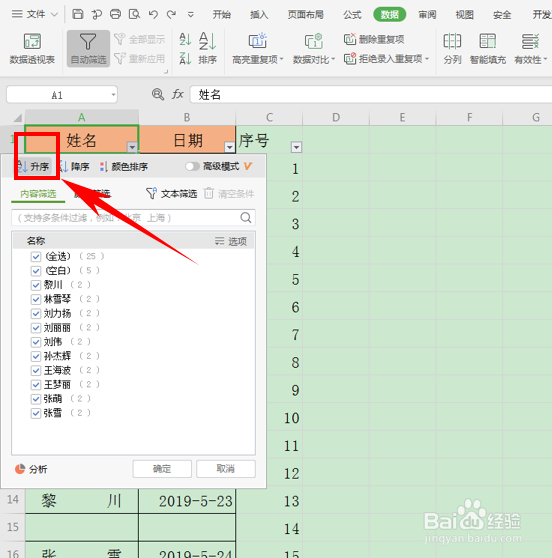
4、单击升序以后,姓名就会按照字母进行排序,那么所有的空白行就显示在表格的最下方了,选中这些空白行,单击右键选择删除:
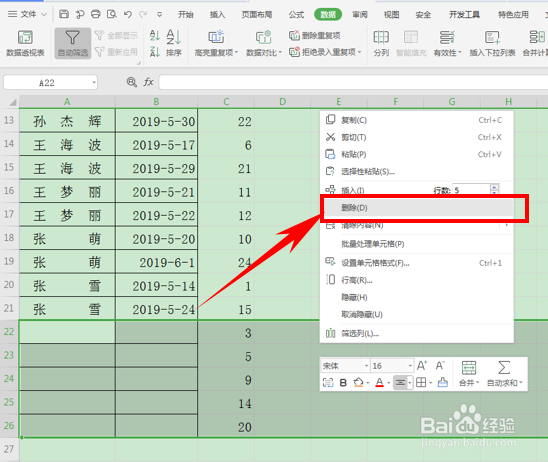
5、删除后,单击序号下的下拉菜单,然后再次选择升序,重新排名数字,可以将姓名恢复至删除空白行前的顺序:

6、排序完毕后,选择数字列,单击右键,选择删除:
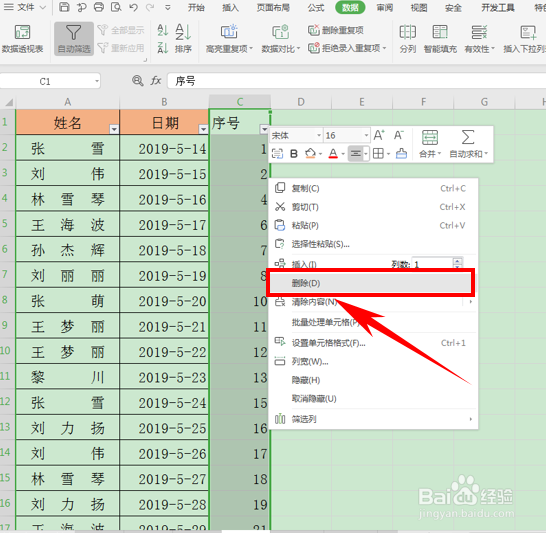
时间:2024-10-15 05:49:58
1、首先,我们在表格旁边输入序号1,然后下拉单元格填充框,将序号排列在日期旁边,如下图所示:
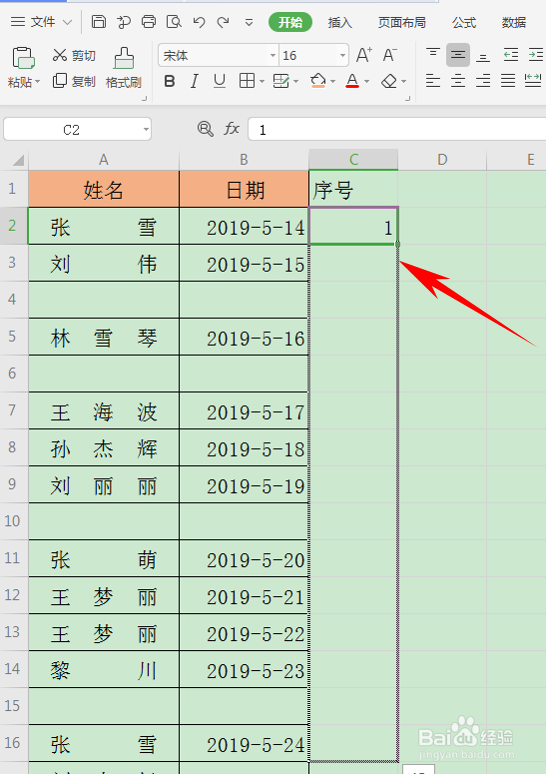
2、然后单击工具栏【数据】下的【自动筛选】,如下图所示:
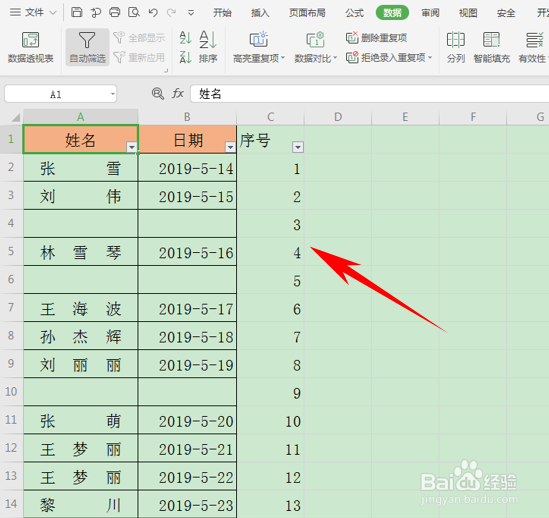
3、单击姓名下的下拉菜单,单击升序选项,如下图所示:
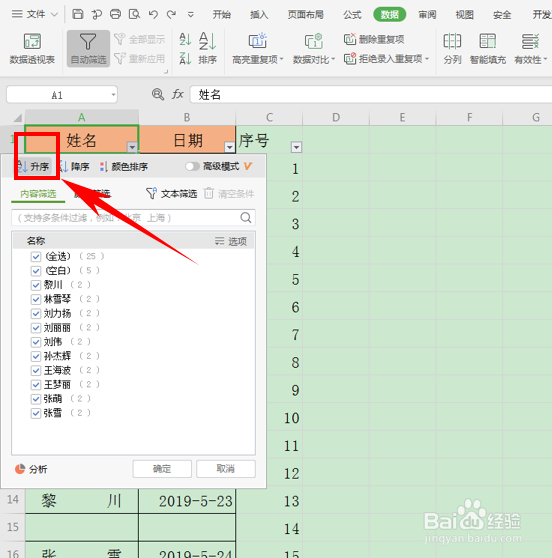
4、单击升序以后,姓名就会按照字母进行排序,那么所有的空白行就显示在表格的最下方了,选中这些空白行,单击右键选择删除:
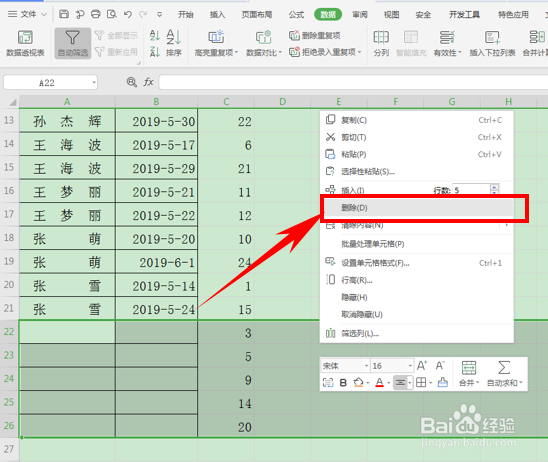
5、删除后,单击序号下的下拉菜单,然后再次选择升序,重新排名数字,可以将姓名恢复至删除空白行前的顺序:

6、排序完毕后,选择数字列,单击右键,选择删除: